Remarque : Nous faisons de notre mieux pour vous fournir le contenu d’aide le plus récent aussi rapidement que possible dans votre langue. Cette page a été traduite automatiquement et peut donc contenir des erreurs grammaticales ou des imprécisions. Notre objectif est de faire en sorte que ce contenu vous soit utile. Pouvez-vous nous indiquer en bas de page si ces informations vous ont aidé ? Voici l’article en anglais à des fins de référence aisée.
Vous pouvez insérer un lien hypertexte de base dans un document Office sur un appareil mobile. Dans Word, vous pouvez également entrer du texte d’affichage pour n’importe quelle URL que vous insérez.
PowerPoint vous permet d’entrer du texte d’affichage pour n’importe quelle URL vous insérez.
 |
Pour afficher cette fonctionnalité dans PowerPoint, vous devez être un initié Office Les participants au programme Insider sont des abonnés Microsoft 365 qui, chaque mois, découvrent les nouvelles fonctionnalités en avant-première et aident l’équipe Office à les évaluer. Participez au programme Insider. |
Dans n’importe quel document Office
Vous pouvez ajouter un lien hypertexte de base dans un document Office sur un appareil mobile en tapant une URL valide suivie d’un retour chariot. Par exemple, tapez www.wikipedia.com ou http://wikipedia.com, puis sur le bouton retour. Office reconnaît le texte sous forme d’URL et insérer un lien hypertexte.
Dans Word et PowerPoint
En plus de créer un lien web base « http », vous pouvez également utiliser la syntaxe « mailto » pour créer un lien qui ouvre un message électronique lorsque vous cliquez dessus. (Exemple : mailto:info@contoso.com)
-
Sur votre tablette Android, appuyez sur l’onglet Insertion .

Sur votre téléphone Android, appuyez sur l' icône de modification

-
Appuyez sur le lien.

-
Entrez le texte à afficher et l’adresse de votre lien.
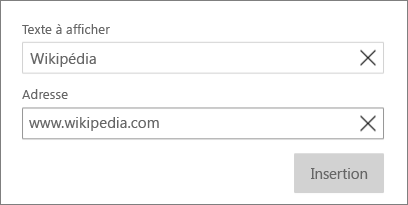
-
Cliquez sur Insérer.
En plus de créer un lien web base « http », vous pouvez également utiliser la syntaxe « mailto » pour créer un lien qui ouvre un message électronique lorsque vous cliquez dessus. (Exemple : mailto:info@contoso.com)
-
Sur votre iPhone, appuyez sur Modifier

-
Cliquez sur Insérer > lien.
-
Entrez l’adresse de votre lien et le texte à afficher.
-
Sur votre iPhone, appuyez sur terminé. Sur votre iPad, appuyez simplement sur en dehors de la boîte de dialogue à faire disparaître.
-
Sur votre tablette Windows, appuyez sur l’onglet Insertion.

Sur votre Windows phone, appuyez sur plus

-
Appuyez sur le lien.

-
Entrez le texte à afficher et l’adresse de votre lien.
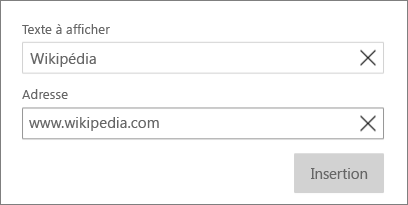
-
Cliquez sur Insérer.










